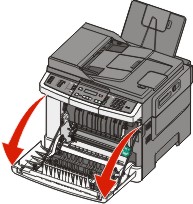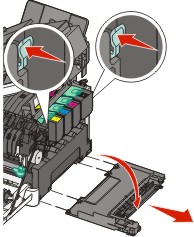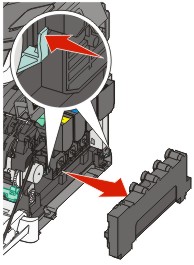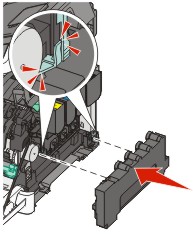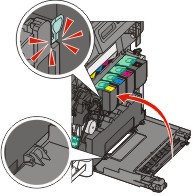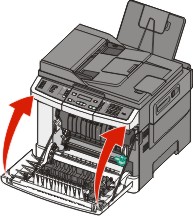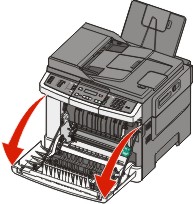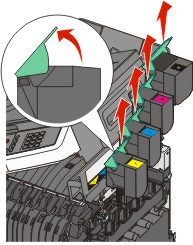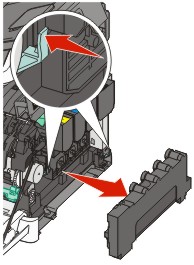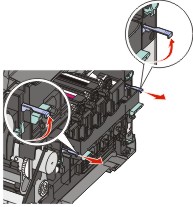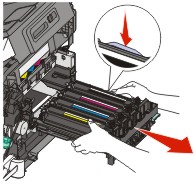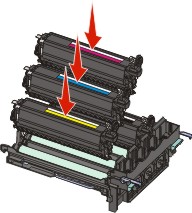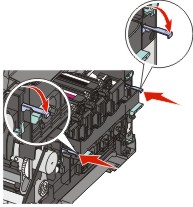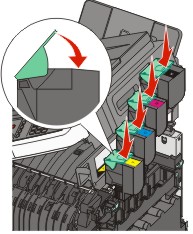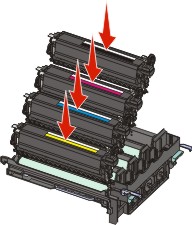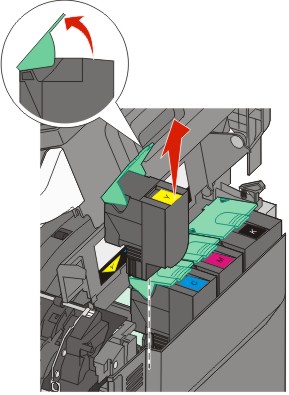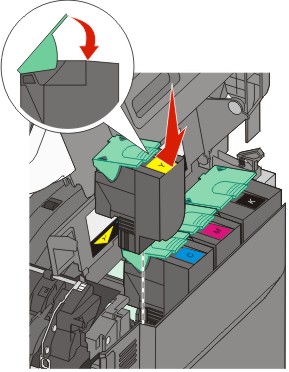Pak de voorklep vast aan de handgrepen aan de zijkant en trek de klep naar u toe.
 | LET OP—HEET OPPERVLAK: de binnenkant van de printer kan heet zijn. Om letstel te voorkomen, moet u een heet oppervlak eerst laten afkoelen voordat u het aanraakt. |
Open de bovenklep.
Verwijder de tonercartridges door de handgrepen op te tillen en de tonercartridges voorzichtig uit de beeldverwerkingskit te trekken.
Verwijder de rechterzijklep.
Druk op de groene hendels aan beide zijden van de toneroverloopfles en verwijder de fles.
Licht de blauwe hendels van de beeldverwerkingskit op en trek de kit naar u toe.
Druk op de blauwe hendels, pak de groene handgrepen aan de zijkanten vast en trek de beeldverwerkingskit naar buiten.
| Let op—Kans op beschadiging: Raak de onderkant van de beeldverwerkingskit niet aan. Dit kan de beeldverwerkingskit beschadigen. |
Verwijder de gele, cyaan en magenta developer-eenheden.
Haal de nieuwe zwart/wit-kit uit de verpakking.
Verwijder het verpakkingsmateriaal van de zwarte developer-eenheid niet.
Schud de zwarte developer-eenheid zachtjes heen en weer.
Verwijder de rode transportbescherming van de zwarte developer-eenheid.
Plaats de zwarte developer-eenheid.
Plaats de gele, cyaan en magenta developer-eenheden terug.
| Opmerking: Zorg ervoor dat u elke developer-eenheid in de juiste sleuf voor de betreffende kleur plaatst. |
Plaats de gebruikte zwarte kit in de meegeleverde verpakking.
Lijn de beeldverwerkingskit uit en plaats de kit in de printer.
Draai de blauwe hendels omlaag tot de beeldverwerkingskit vastklikt.
Vervang de toneroverloopfles.
Plaats de rechterzijklep terug.
Vervang de tonercartridges.
Sluit de bovenklep.
Sluit de voorklep.